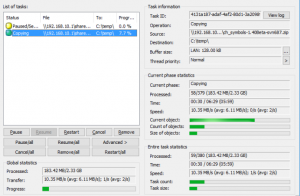כיצד לתקן את Gboard ממשיך להתרסק על אנדרואיד ו- iOS
האם אתה רוצה לתקן ש- Gboard ממשיך לקרוס באנדרואיד וב- iOS? Gboard היא אפליקציית המקלדת של גוגל הזמינה גם למכשירי Android או iOS. ה- gboard מחליף את מקלדת ברירת המחדל שלך ומאפשר לך לקבל גישה למספר תכונות של Google ממקלדת ה- Gboard החדשה שלך. לאחר השימוש באפליקציה זו סביר להניח שמערכת Gboard לא עובדת במצבים מסוימים.
אין ספק שמקלדת ה- Gboard של האפליקציה עלולה לקרוס פתאום, לא יכולה להיטען לחלוטין, וכן הלאה. אם אתה נתקל בבעיה כלשהי עם זה, יש כמה דברים שאתה יכול לעשות כדי לפתור את הבעיה ולגרום ל- Gboard לעבוד ביעילות.
אז הנה מדריך מפורט כיצד לתקן את אפליקציית Gboard שממשיכה לקרוס במכשיר הנייד שלך.
כיצד לתקן את Gboard ממשיך להתרסק באנדרואיד

אם Gboard ממשיך לקרוס או לא עובד במכשיר הנייד שלך, אל תדאגי שאנחנו כאן כדי לעזור לך:
הפעל מחדש את המכשיר הנייד שלך
אפליקציות ותהליכים רבים פועלים ברקע במכשיר הנייד שלך בכל זמן נתון. אין ספק, חלק מהתהליכים הללו נעצרים בדרך של הפונקציונליות של Gboard וזה גורם לתקלות באפליקציה.
הטריק הטוב ביותר לתקן בעיות אלה בנייד שלך הוא לאתחל את הטלפון שלך. אתחול מחדש מפעיל מחדש את כל היישומים והתהליכים שמבוצעים בנייד שלך ומאפשר לטלפון שלך לתקן את עצמו.
כל שעליך לעשות הוא להקיש על כפתור ההפעלה ובחר אתחול מחדש כדי להפעיל מחדש את טלפון האנדרואיד שלך. פשוט מאוד או פשוט.
מחק את קבצי המטמון של המקלדת
כמו יישומים רבים אחרים, Gboard משתמש בקבצי מטמון כך שהוא יכול לשרת אותך מהר יותר לאחר אחסון הפריטים הדרושים בקבצים אלה. עם זאת, קבצי מטמון הופכים לסיבה ש- Gboard לא עובד במכשיר ה- Android שלך. מחיקת קבצים אלה מהנייד שלך אמורה לפתור את הבעיה עבורך.
כיצד לשנות את שם מכשיר
המטמון מאפשר גם לאפליקציות שלך להגיב ולעבוד מהר יותר לאחר שמירת נתונים ותוכניות בהן היא משתמשת לעתים קרובות במחשב המקומי. אין ספק שעדכונים חדשים מועברים אך האפליקציה שלך אשמה בכך שהיא עדיין משתמשת בזיכרון המטמון, כתוצאה מכך קריסת האפליקציה.
שלב 1:
עבור אל הגדרות והקש על יישומים.
שלב 2:
עבור למטה עד שתראה את Gboard. הקש עליו.
שלב 3:
בתוך האפליקציה, בחר אחסון כדי להציג מידע על נתוני המטמון.
שלב 4:
כפי שאתה יכול לראות, זיכרון המטמון שלי הוא 43MB. הקש על כפתור נקה מטמון כדי להסיר זיכרון מטמון. זה יאלץ את האפליקציה להתקין את הנתונים החדשים והמעודכנים מהשרת.
הסר התקנת עדכונים
ובכן, אפליקציות מתעדכנות לעיתים קרובות מסיבות רבות. תכונות חדשות, באגים לפתור, אבטחה, תיקונים, וכן הלאה. אין ספק שזה גורם לבעיות של אי התאמה. עם זאת, עדכון חדש יכול לשבור או לקרוס את האפליקציה.
שלב 1:
עבור אל הגדרות
שלב 2:
לאחר מכן הקש על יישומים.
שלב 3:
שוב מצא את Gboard והקש עליו.
שלב 4:
הקש על שלוש הנקודות האנכיות הממוקמות בפינה השמאלית העליונה של התצוגה שלך כדי להציג את האפשרות הסר עדכונים. תעשה את זה.
נקה מחיצת מטמון במצב התאוששות
מחיצת המטמון בנייד שומרת קבצי מערכת זמניים. אם יש בעיה באחד מהקבצים האלה, זה גורם ל- Gboard לא לפעול בנייד שלך. למרבה המזל, אתה יכול לנקות את הנתונים במחיצה זו ולמחוק את קבצי הקונפליקט מהמכשיר שלך.
זה לא יכול לשנות את האופן שבו אפליקציית Gboard פועלת או כיצד הנייד שלך עובד.
הורד מנהלי התקנים לטלפון סמסונג - -
שלב 1:
אתחל את המכשיר הנייד שלך למצב שחזור.
שלב 2:
במסך מצב השחזור הראשי, לחץ על האפשרות שאומרת מחק את מחיצת המטמון .
הסר את ההתקנה של האפליקציה
האפליקציה שלך מתנהגת בצורה מוזרה. זה אומר שזה לוקח יותר משאבים מאשר לגרום לנייד שלך לפעול לאט והכל מצחיק. אז אתה צריך להסיר את הילד, זאת אומרת היישום.
זכור לא להסיר את התקנת Gboard מתפריט ההגדרות מכיוון שהיא אפליקציית Google. עם זאת, גוגל לא אוהבת את זה לאחר שתסיר את ההתקנה של הדברים שלהם. עבור לחנות Play, חפש את Gboard ופתח אותו.
לאחר מכן תראה את האפשרות הסר התקנה. לאחר מכן תראה את האפשרות פתח ולא של עדכון. זה אומר שאני לא משתמש במודל החדש ביותר שעלול לגרום לכל הבעיות מלכתחילה. לפני הסרת ההתקנה, נסה לעדכן את Gboard ולראות אם זה פותר את הבעיה.
אם ברצונך להסיר את ההתקנה, הקש על הסר התקנה ואשר. כאשר ה- Gboard ממשיך לקרוס, צלול למטה.
התקן מחדש את מקלדת Gboard
אם אתה עדיין נתקל בבעיה, המוצא האחרון שלך הוא להסיר את אפליקציית Gboard ולהתקין אותה מחדש מחנות Play. פעולה זו תמחק את האפליקציה ואת הקבצים המקושרים אליה. אם היו קבצים שמתנגשים עם האפליקציה, זה ימחק עבורך.
שלב 1:
בתחילה, התקן או הורד את אפליקציית המקלדת המשנית מחנות Play כאשר Gboard היא המקלדת היחידה שיש לך.
שלב 2:
לעבור ל הגדרות> מערכת> שפות וקלט> מקלדת וירטואלית בנייד ולחץ על נהל מקלדות .
ps4 ce-36244-9
שלב 3:
אפשר את המעבר עבור אפליקציית המקלדת שהותקנה לאחרונה.
שלב 4:
עבור אל הגדרות ולחץ על אפליקציות והתראות בא אחריו Gboard .
שלב 5:
לחץ על הסר התקנה כדי למחוק את האפליקציה מהנייד שלך.
שלב 6:
הפעל את חנות משחקים , לחפש Gboard , והתקן אותו בנייד שלך.
יישום כוח עצור
בדיוק כמו ילד עקשן, גורד החליט לא להקשיב לך וליצור נושא. אז זה תלוי בך להראות לו מיהו הבוס האמיתי. עם זאת, סגירת האפליקציה לא יכולה לעשות את הטריק כאן.
אם אתה רוצה להפסיק בכוח את אפליקציית Gboard. לאחר מכן תחזור להגדרות -> אפליקציות -> Gboard. כאן תמצא את לחצן עצור הכוח הממוקם בפינה השמאלית העליונה של מסך התצוגה שלך. הקש על אישור כדי לאשר.
הפעל את המקלדת בהגדרה
הנה עוד טריק שלפעמים עובד. בואי ננסה את זה. לאחר התקנת אפליקציית מקלדת חדשה, עליך להפעיל אותה בהגדרות.
שלב 1:
עבור אל הגדרות ובחר שפה וקלט.
שלב 2:
בחר במקלדת הנוכחית. תלוי בגרסת הנייד שלך, תוכל להציג את המקלדת הווירטואלית כאן.
שלב 3:
בתפריט הנפתח בחר בחר מקלדות כדי להציג את כל יישומי המקלדת שהתקנת. אתה עשוי להיות מופתע לראות כמה אפליקציות שלא ידעת שהן מובנות במקלדת.
הנה מה שאני ממליץ עליו. כבה את כל המקלדות כולל Gboard. ואז הפעל את אפליקציית Gboard והראה אם מתן תשומת לב ראויה עוזר לאפליקציה שלך להרגיש מיוחדת ולהתנהג!
על Gboard להיות אפורים מכיוון שזו אפליקציית ברירת המחדל שלך, ולא ניתן לכבות אותה אלא אם תפעיל אפליקציה אחרת.
הפעל מחדש את הנייד במצב בטוח
זה קשה או קשה ואתה צריך לחזור על התהליך כולו כמה פעמים לפני שתבין את זה. התהליך עשוי להיות שונה לגמרי בהסתמך על המותג והגרסה של הנייד שלך. אני משתמש ב- OnePlus.
שלב 1:
אם אתה רוצה לאתחל את הנייד למצב בטוח, לחץ תחילה על כפתור ההפעלה והשבית את הנייד שלך.
שלב 2:
כעת, אתחל אותו לאחר החזקת כפתור ההפעלה.
שלב 3:
כשתהליך האתחול מתחיל, לחץ והחזק את לחצן עוצמת הקול למעלה ולמטה יחד והמשך להכות בהם עד שהנייד יופעל לחלוטין.
איך משיגים יותר מסנני snapchat
שלב 4:
לאחר ביטול הנעילה, עליך להציג את המצב הבטוח בפינת מסך התצוגה.
בדוק אם Gboard עובד בצורה מושלמת או לא. אם לא, אולי אפליקציה אחת או מותקנת לאחרונה גורמות לבעיות. בתחילה, הסר את התקנת כל יישומי המקלדת. אם הבעיה נמשכת, הסר את ההתקנה של האפליקציות המותקנות אחת אחת. כאשר הנושא עדיין נמשך, צלול למטה.
איפוס למפעל
אני לא ממליץ על זה עד שזה ממש חשוב ולא יכול לבקש מהקוראים שלי להתעסק בזה. אבל, בהחלט, אין לך ברירה.
שלב 1:
עבור אל הגדרות ועבור למטה כדי לבחור גיבוי ואיפוס.
שלב 2:
בפנים, עליך להציג גיבוי ולאפס אפשרויות קשורות. כברירת מחדל, כל ההגדרות ונתוני האפליקציה שלך משוחזרים עד שרתי Google. בחר איפוס כל הנתונים.
שלב 3:
כאן תבחר בטלפון איפוס לניגוב קשה שיסיר את כל מהנייד שלך.
הכל בוצע!
כיצד לתקן את Gboard שומר על סתירות ב- iOS (iPhone / iPad)
אפליקציית Gboard עלולה להתנגש גם במכשירים מבוססי iOS. ההליך שלהלן יעזור לך לפתור בעיות אלה במכשיר iOS.

פתרון null ליד Gboard
אם אתה מציג null הממוקם ליד Gboard ברשימת המקלדות שלך, הוספה מחדש של המקלדת לרשימה תפתור עבורך.
שלב 1:
בהתחלה, הפעל את הגדרות אפליקציה, לחץ על כללי , ובחר מקלדת .
שלב 2:
לחץ על מקלדות .
שלב 3:
בחר לַעֲרוֹך ממוקם בפינה השמאלית העליונה ולחץ על השלט האדום כנגד Gboard . ואז לחץ על לִמְחוֹק למחוק את המקלדת.
שלב 4:
לחץ על הוסף מקלדת חדשה .
שלב 5:
בחר Gboard מהרשימה. כאשר ה- Gboard ממשיך לקרוס, צלול למטה.
כבה את האפשרות אפשר גישה מלאה
אם אתה רוצה לגשת לכל התכונות שיש ל- Gboard להציע, אתה רוצה לספק לו גישה מלאה במכשירי ה- iOS שלך. אין ספק, מתן אפשרות ל- Gboard להפעיל את כל התכונות גורם למקלדת לקרוס ולגרום לבעיות אחרות.
אתה יכול גם לבטל את האפשרות המספקת לו גישה מלאה וכי פותרת את Gboard לא עובד בשבילך.
חבר קואקסיאלי ל- hdmi
שלב 1:
לעבור ל הגדרות> כללי> מקלדת> מקלדות ולחץ על Gboard .
שלב 2:
השבת את האפשרות שאומרת אפשר גישה מלאה .
אינך צריך לגשת לכל תכונות ה- Gboard אך המקלדת שלך תפעל פשוט.
הפוך אותו למקלדת ברירת המחדל שלך
אם זו המקלדת המשנית שלך, תוכל להגדיר אותה כמקלדת ברירת המחדל כדי להציג אם זה פותר את הבעיה.
שלב 1:
לעבור ל הגדרות> כללי> מקלדת> מקלדות ולחץ על לַעֲרוֹך בפינה השמאלית העליונה.
שלב 2:
לאחר מכן תוכל לגרור את Gboard מהרשימה והניחו אותה בראש הרשימה.
סיכום:
הכל על Gboard ממשיך להתרסק באנדרואיד וב- iOS. האם זה מועיל? איך Gboard עובד במכשירים הניידים שלך? אם ברצונך לשתף שיטה או טיפים אחרים הנוגעים למאמר, ספר לנו למטה. לשאלות ושאלות נוספות הודיעו לנו בסעיף ההערות למטה!
קרא גם: